グラフィックス カードに搭載されている VRAM の量を知る 現代のゲームにとって非常に重要です. 多くの 実行するにはある程度の量が必要です、そしてあなたが望むなら ゲームのパフォーマンスとビジュアルを最適化する、作業している VRAM の量を知る必要があります。 多くのゲームには設定メニュー内に VRAM 使用バーがあるため、そこにどれだけの容量があるのかを確認できることがよくあります。
コンテンツ
- ラベルを確認してください
- DXDiag を使用して VRAM を確認する
ゲームにそれが表示されない場合、またはゲームを起動せずに今すぐ知りたい場合は、GPU の VRAM 容量を確認する他の方法をいくつか紹介します。
おすすめ動画
簡単
5分
ラベルを確認してください
もしあなたの グラフィックスカード 比較的新しいので、箱に手を伸ばすだけです。 グラフィック カード メモリは最新のグラフィック カードにとって非常に重要であるため、ほとんどの場合、メモリの数量と世代が何らかの容量で箱に記載されています。 マーケティング ステッカーや背面の仕様表の可能性もありますが、どちらか、または両方で VRAM の量がわかるはずです。
あるいは、カード自体を見てください。 ほとんどのグラフィックス カードの背面には、通常、次の数量が記載されたモデル番号ステッカーが貼られています。 RAM それは搭載されています。 メーカーの Web サイトには、購入したオンライン ストア (該当する場合) と同様に、必要な情報がすべて記載された完全な仕様表も掲載されています。
DXDiag を使用して VRAM を確認する
DirectX 診断ツール (DxDiag) は、Windows で DirectX API の機能をテストしたり、ビデオやサウンドの問題をトラブルシューティングしたりするために使用される象徴的な Windows ツールです。 これは何世代にもわたって Windows の一部でしたが、VRAM のチェックなど、今でも用途があります。
ステップ1: 検索する 「ディー×ダイアグ」 Windows の検索ボックスで、対応する結果を選択します。
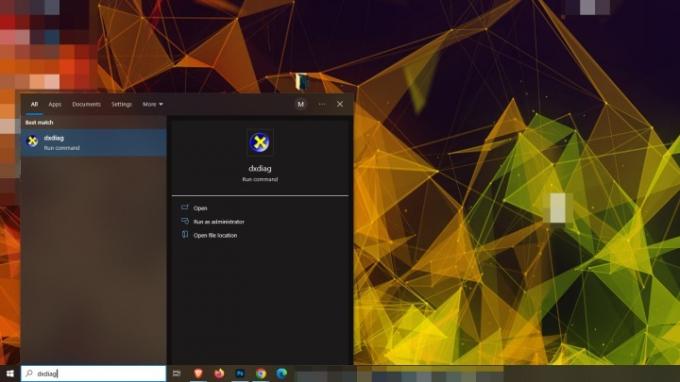
ステップ2: 診断ツールが完了するまで 1 分ほど待ってから、ウィンドウの上部にあるタブからメイン ディスプレイを選択します。 ほとんどの場合、これは次のようになります 1を表示します。
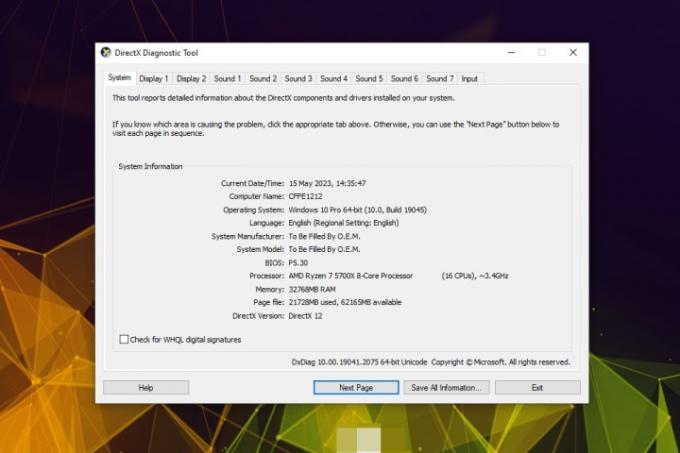
関連している
- どれくらいの RAM が必要ですか?
- GDDR7 メモリが PC ゲームの VRAM の問題をどのように解決できるか
- Nvidia が RTX 4060 Ti のメモリ論争をどのように擁護しているかは次のとおりです
ステップ 3: 下 デバイス 見出しに、グラフィックス カードのモデルに関する情報が表示されます。 の隣に 表示メモリ VRAM の合計がメガバイト単位で表示されるはずです。 VRAM を口頭で理解するには、この値を 1,000 の位に四捨五入してください。
この例では、Nvidia RTX 3070 Ti が次の機能を備えているものとしてリストされています。 8031MB 表示メモリの。 モデルの仕様によれば、これは 8GB に相当します。

グラフィックス カードの詳細については、HWInfo などの詳細なサードパーティ ツールを使用できます。 あれは特に良いです CPU温度をチェックする、 それも。
編集者のおすすめ
- どれくらいの GPU メモリが必要ですか?
- GDDR7とは何ですか? 次世代 VRAM について知っておくべきことすべて
- どのグラフィックス カードを持っていますか? システムに搭載されている GPU を確認する方法
- 受信箱を確認してください — Google が ChatGPT のライバルである Bard を使用するようあなたを招待している可能性があります
- Nvidia グラフィック カードをお持ちの場合は、CPU が現在問題を抱えている可能性があります。
ライフスタイルをアップグレードするDigital Trends は、読者が最新ニュース、楽しい製品レビュー、洞察力に富んだ社説、ユニークなスニーク ピークをすべて提供して、ペースの速いテクノロジーの世界を監視するのに役立ちます。



